Az Adobe Flash Player telepítése a számítógépre probléma nélkül
Előző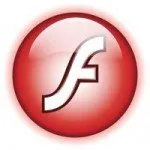
A Flash lejátszó telepítési lehetőségei
Nem valószínű, hogy tévedünk, ha azt állítjuk, hogy kevés felhasználó talál véletlenül olyan friss telepítőfájlt a számítógépén, amelyen flash lejátszó található, amivel egyszerűen telepíthető a program Windows alatt. Ennek hiánya elvileg csak hasznunkra válik. Miért? Végül is a plugin-összeállítás időszakonként frissül, és ennek megfelelően jobb és egyszerűbb, ha azonnal megnézzük az Adobe webhelyét, és a flash lejátszó legújabb kiadását használjuk, amely nem igényel további frissítést. Ebben az esetben azonban két lehetőség van:
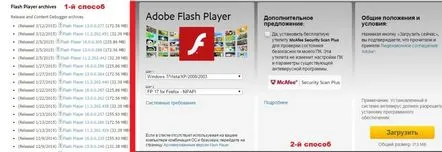
Vegye figyelembe, hogy az első módszer jó, mert még olyan számítógépeken is használható, amelyek nem csatlakoznak az internethez. Ebben az esetben azonban az Adobe flash lejátszója két lépésben települ a számítógépre: először letölti a telepítőfájlt, majd kicsomagolja, és normál telepítőként használja a program telepítéséhez.
A második azoknak fog tetszeni, akik azonnal, minden gond nélkül telepíteni szeretnék a Windows rendszerbe. Miért? Mert automatikusan letöltődik a PC-re ésa folyamat befejezése után azonnal használatra kész lesz. Ebben az esetben hogyan kell telepíteni az Adobe flash lejátszót egy Windows számítógépre?
Lépésről lépésre telepítési útmutató
Érdemes megjegyezni, hogy a flash lejátszó Windows laptopra történő telepítésének folyamata több egymással összefüggő szakaszból áll.
1. lépés: Frissítse böngészőjét
Mielőtt telepítené a bővítményt a számítógépére, meg kell nyitnia egy böngészőt, amely nem rendelkezik működő flash lejátszóval, és előtte frissítenie kell az új verzióra. Ezzel minimalizálható annak a kockázata, hogy hibaüzenet jelenjen meg a bővítmény telepítési folyamata során.
Miért fordulhat elő? Tekintettel arra, hogy a frissített flash lejátszó gyakran nem kompatibilis a régi böngészővel, és fordítva. Tehát nem trükközünk és frissítünk.
2. lépés: Ellenőrizze a rendszerkövetelményeket
Frissítse böngészőjét az új verzióra, menjünk a segítségével az Adobe weboldalára. Ebben a szakaszban több műveletet kell végrehajtanunk:
Mindenesetre a telepítési folyamat elindításához kattintson a megfelelő gombra ebben az ablakban. Előtte azonban célszerű ideiglenesen letiltani a víruskereső programot ésTűzfal. Miért? Mivel a gyakorlat azt mutatja, hogy gyakran ezek az okai annak, hogy a flash lejátszó telepítési folyamata késik, vagy a beépülő modul egyáltalán nincs telepítve a számítógépre.
3. lépés: A telepítés befejezése
Miután az Adobe engedélyt kapott a program telepítésére, egy új ablak jelenik meg a fájl letöltésére vonatkozó ajánlattal:
Nyomja meg a "Start" gombot, majd válassza ki a frissítés telepítési opcióját:
Logikusabb azonban mindent úgy hagyni, ahogy van. Miért? Ugyanis a frissítések automatikus telepítése segít abban, hogy minden erőfeszítés nélkül "formában" tartsuk a flash lejátszót. Így vagy úgy, a „Tovább” gomb segít a következő lépésre lépni. Kattintson rá - és nézze meg, hogyan telepíti automatikusan a flash lejátszót a számítógépre:
Időnként az egész eljárás legfeljebb 2 percet vesz igénybe. Ha azonban az internetkapcsolat sebessége alacsony, a folyamat késhet. Mindenesetre a telepítés befejezése után nem kell mást tennie, mint a „Finish”-re kattintani, és a bővítmény már készen áll a használatra!
Megtekintések:273
- 1
- 2
- 3
- 4
- 5
Olvassa el tovabba:
- Két operációs rendszer telepítése egy számítógépre
- A Windows 7 telepítése flash meghajtóról
- A Windows 7 telepítése flash meghajtóról netbookra
- A Joomla telepítése tárhelyre vagy számítógépre
- Flash meghajtó formázása NTFS-ben harmadik féltől származó programok nélkül a Windows rendszerben